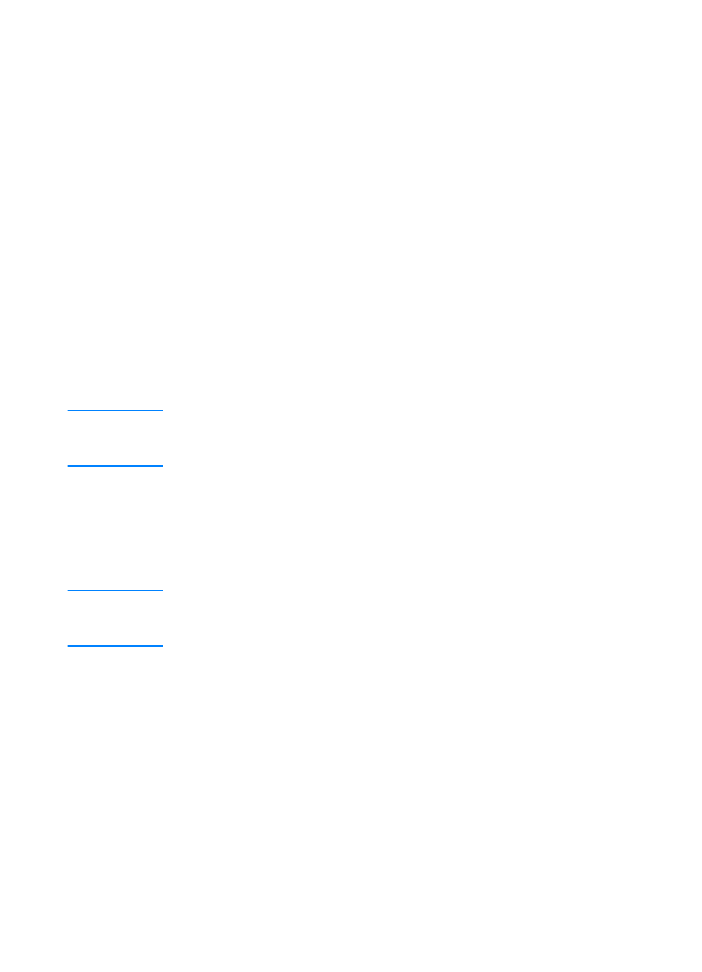
Impression sur les deux faces du papier
(recto verso)
Les deux côtés du papier peuvent être imprimés automatiquement.
Cela s’appelle l’impression recto verso.
L’unité d’impression recto verso peut prendre en charge des supports
aux formats Letter, A4, Legal et 8,5 x 13 pouces.
Pour imprimer un papier dont le grammage ou la taille ne peut être
pris en charge (par exemple du papier dont le poids est supérieur à
105 g/m
2
ou du papier très fin), vous devez réinsérer le papier
manuellement une fois que le premier côté est imprimé. Vous devez
également effectuer cette opération si vous sélectionnez Circuit
papier direct dans le pilote d’imprimante. Suivez les instructions du
pilote d’imprimante.
Instructions pour l’impression sur les deux faces
du papier :
ATTENTION
N’imprimez pas sur les deux côtés des étiquettes, transparents et le
papier vélin. L’impression de ce type de support peut endommager
l’imprimante ou entraîner un bourrage.
Pour imprimer les deux faces du papier, effectuez la sélection dans
l’application logicielle ou le pilote d’imprimante (sélectionnez
Imprimer des deux côtés dans l’onglet Finition). Pour les systèmes
d’exploitation autres que Windows, vous pouvez trouver cette fonction
dans HP Web JetAdmin (reportez-vous à la section HP Web JetAdmin).
Remarque
Lorsque vous utilisez l’unité d’impression recto verso intégrée, le
papier imprimé sortira du bac de sortie supérieur. Ne retirez pas le
papier avant la fin de l’impression recto verso.
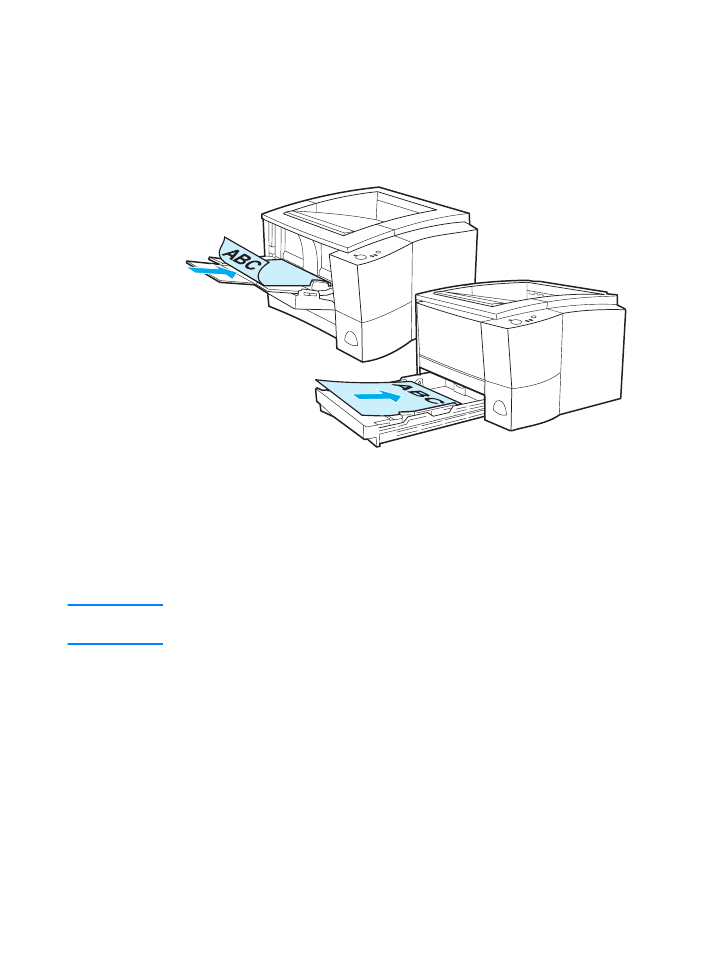
FR
Chapitre 2 Tâches d’impression 49
Orientation du papier pour l’impression recto verso
L’unité d’impression recto verso imprime d’abord le verso. Le papier
doit être orienté comme indiqué sur le schéma ci-dessous.
!
Dans le bac 1, le côté recto du papier doit être placé vers le bas,
côté court vers l’imprimante.
!
Dans tous les autres bacs, le côté recto du papier doit être placé
vers le haut, côté court vers l’imprimante.
Remarque
L’unité d’impression recto verso ne fonctionne pas si le bac de sortie
arrière est ouvert.
Bac 1
Autres bacs
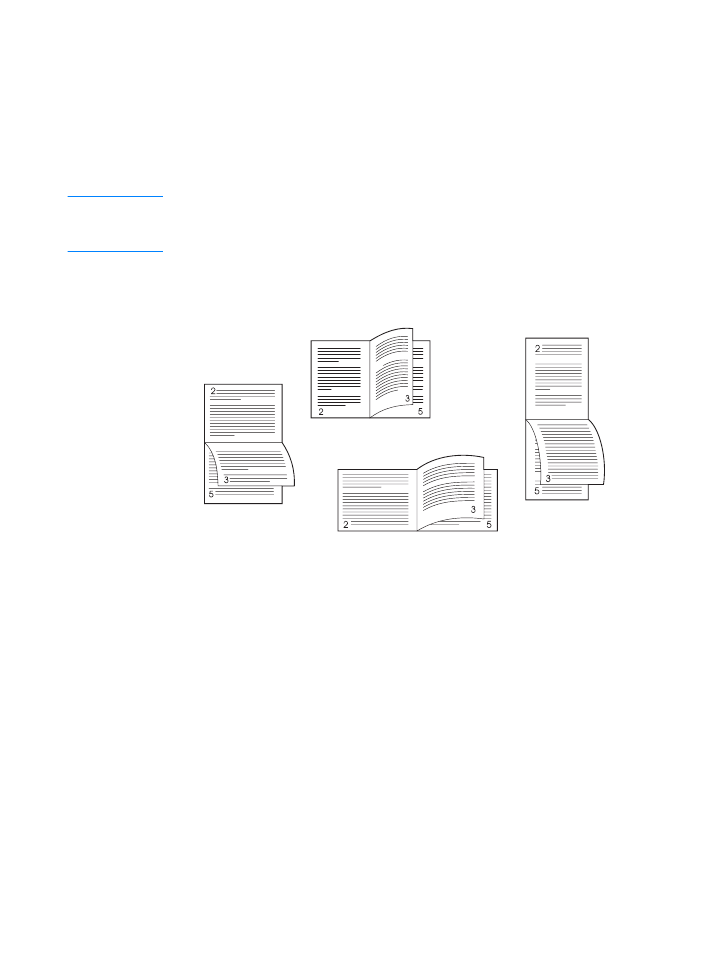
50 Chapitre 2 Tâches d’impression
FR
Options de disposition du papier pour l’impression
recto verso
Le schéma ci-dessous indique les quatre options d’orientation du
papier pour l’impression. Ces options sont disponibles une fois que
vous avez sélectionné Imprimer des deux côtés dans l’onglet Finition
du pilote d’imprimante.
Remarque
Pour les systèmes d’exploitation autres que Windows, vous pouvez
trouver cette fonction dans HP Web JetAdmin (reportez-vous à la
section HP Web JetAdmin).
1. Rotation des
feuilles sur l’axe
horizontal
(paysage,
côté long)
4. Rotation des feuilles sur l’axe vertical
(portrait, côté long)
3. Rotation des
feuilles sur l’axe
horizontal
(portrait,
côté court)
2. Rotation des feuilles sur
l’axe vertical
(paysage, côté court)
1. Rotation des feuilles
sur l’axe horizontal
(paysage, côté long)
Cette disposition est souvent utilisée avec les logiciels de
comptabilité, de traitement de données et les tableurs.
Une face sur deux est orientées à l’envers. Les pages en
vis-à-vis sont lues de haut en bas l’une à la suite de l’autre.
2. Rotation des feuilles
sur l’axe vertical
(paysage, côté court)
Chaque face imprimée est orientée dans le bon sens.
Les pages en vis-à-vis sont lues de haut en bas l’une après
l’autre, en commençant par celles de gauche.
3. Rotation des feuilles
sur l’axe horizontal
(portrait, côté court)
Cette disposition est souvent utilisée avec les presse-
papiers. Une face sur deux est orientées à l’envers.
Les pages en vis-à-vis sont lues de haut en bas l’une
à la suite de l’autre.
4. Rotation des feuilles
sur l’axe vertical
(portrait, côté long)
C’est la disposition par défaut, et la plus courante ; chaque
face imprimée étant orientée dans le bons sens. Les pages
en vis-à-vis sont lues de haut en bas l’une après l’autre,
en commençant par celles de gauche.
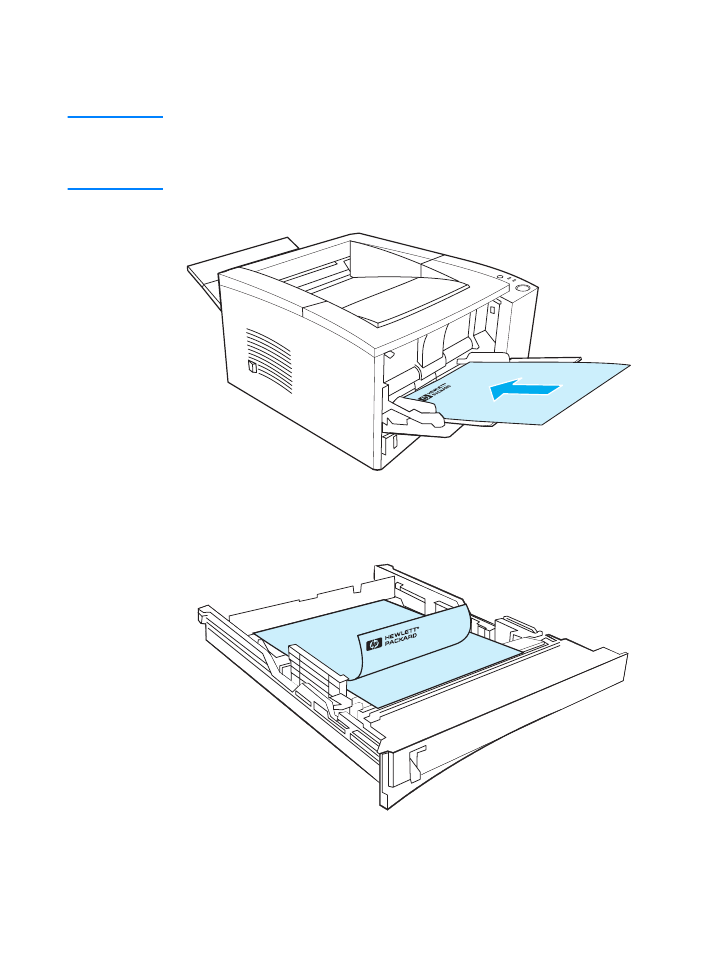
FR
Chapitre 2 Tâches d’impression 51